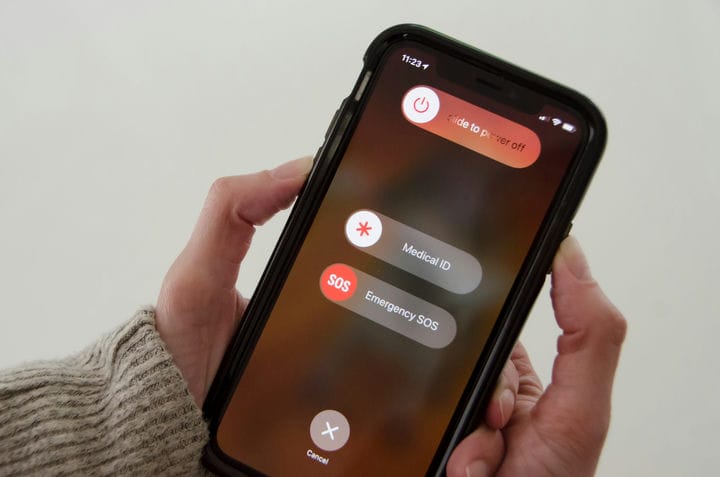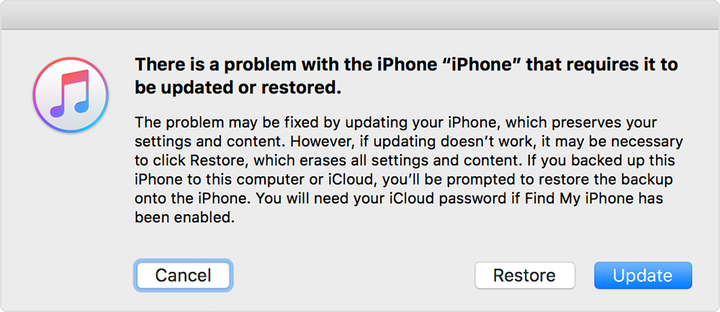Comment réparer un écran d’iPhone gelé : redémarrage forcé et plus encore
- Si l'écran de votre iPhone est gelé ou ne répond pas, vous pouvez essayer plusieurs choses lors de la résolution du problème.
- Tout d'abord, essayez un redémarrage forcé. Si cela ne fonctionne pas, vous pouvez mettre à jour ou réinstaller le système d'exploitation.
- Si vous rencontrez toujours des problèmes, vous pouvez toujours contacter l'assistance Apple.
Vous avez affaire à un iPhone qui a un écran noir ou gelé? Il y a quelques étapes que vous pouvez suivre pour y remédier sans perdre toutes vos données.
S'il est arrivé à un point où vous ne pouvez pas allumer ou éteindre votre iPhone, votre première option est un redémarrage forcé. Dans la plupart des scénarios, cette méthode devrait vous débloquer.
Bien sûr, il est possible qu'il y ait un problème plus grave. Si les étapes de dépannage ci-dessous ne fonctionnent pas, vous pouvez toujours contacter l'assistance Apple.
Forcer le redémarrage de votre iPhone
Maintenez les touches correctes pour votre modèle d'iPhone particulier pour le forcer à redémarrer.
Dave Johnson/initié
Forcer votre iPhone à redémarrer n'effacera aucune application ou donnée, c'est donc un premier recours sûr. Les étapes pour forcer le redémarrage dépendent du modèle de votre iPhone.
Pour iPhone 12, iPhone 11, iPhone XR, iPhone XS, iPhone X, iPhone 8 ou iPhone SE (2e génération)
Appuyez et relâchez le bouton d'augmentation du volume, appuyez et relâchez le bouton de diminution du volume, puis maintenez enfoncé le bouton latéral jusqu'à ce que l'écran se rallume. Relâchez le bouton latéral lorsque le logo Apple apparaît.
Pour iPhone 7
Maintenez enfoncés le bouton de réduction du volume et le bouton Marche/Veille en même temps. Relâchez les boutons lorsque le logo Apple apparaît.
Pour iPhone 6s et iPhone SE (1ère génération)
Appuyez et maintenez enfoncés le bouton Marche/Veille et le bouton Accueil en même temps. Relâchez les boutons lorsque le logo Apple apparaît.
Si, après un redémarrage forcé, votre iPhone ne s'allume pas ou ne démarre pas, passez à la méthode suivante.
Chargez votre iPhone
Il est possible que le fait de charger votre téléphone pendant une courte période puisse le raviver. Pour de meilleurs résultats, branchez votre téléphone directement sur un adaptateur secteur – évitez de le charger sans fil ou de le brancher sur le port USB d'un ordinateur. Laissez-le charger pendant au moins une heure, puis essayez de l'utiliser à nouveau.
Si votre iPhone ne fonctionne toujours pas ou s'il est bloqué au démarrage, votre prochaine option consiste à mettre à jour ou à réinstaller iOS.
Réinstaller iOS
En dernier recours avant de contacter l'assistance Apple, vous pouvez essayer de mettre à jour ou de restaurer iOS. C'est une bonne option si votre iPhone redémarre avec succès mais ne peut pas dépasser le logo Apple. Voici comment procéder.
1. Connectez votre iPhone à un ordinateur et démarrez iTunes.
2. Mettez votre iPhone en mode de récupération en suivant ces étapes :
-
iPhone 8 ou version ultérieure : Appuyez et relâchez le bouton d'augmentation du volume, appuyez et relâchez le bouton de diminution du volume, puis maintenez enfoncé le bouton latéral. Maintenez le bouton latéral enfoncé jusqu'à ce que vous voyiez l'écran du mode de récupération, qui comporte un connecteur Lightning et le logo iTunes.
-
iPhone 7 ou iPhone 7 Plus : Appuyez simultanément sur le bouton de réduction du volume et le bouton Veille/Réveil et maintenez-les enfoncés. Maintenez le bouton de volume bas jusqu'à ce que l'écran du mode de récupération s'affiche.
-
iPhone 6s ou version antérieure : Appuyez simultanément sur les boutons Marche/Veille et Accueil et maintenez-les enfoncés. Maintenez le bouton Accueil enfoncé jusqu'à ce que l'écran du mode de récupération s'affiche.
3. Lorsque vous voyez l'option de restauration ou de mise à jour de votre iPhone sur votre ordinateur, cliquez sur Mettre à jour. iTunes mettra à jour le téléphone sans supprimer vos applications et vos données. Ne choisissez pas Restaurer, ce qui effacera toutes vos données.
4. Si la mise à jour ne fonctionne pas, votre dernière option est de choisir Restaurer. Cette option restaurera votre iPhone à ses paramètres d'usine.
iTunes peut essayer de réparer votre iPhone en mettant à jour le système d'exploitation.